旋轉 iPhone 上的桌布以點擊、鎖定、小時或日期隨機播放所有您喜愛的照片
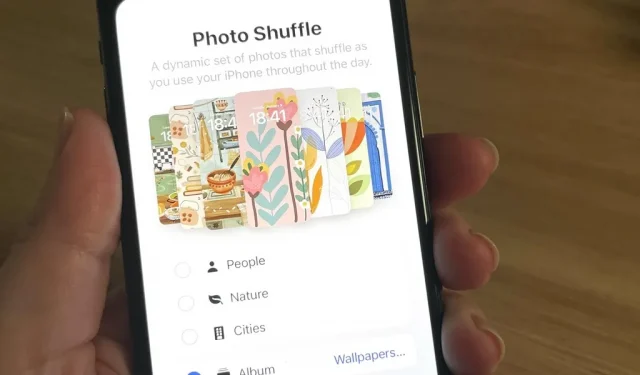
您的 iPhone 有大量已建立的 Apple 桌布等待您將其設定為鎖定螢幕和主螢幕背景。但使用您自己圖庫中的照片可以提供更多的情感聯繫,幫助您更好地表達自己,並使您的手機具有更獨特的外觀。為了最大限度地發揮這些效果,請在每天、每小時、鎖定或點擊時自動旋轉您的個人圖像。
蘋果在 iOS 16 中添加了照片洗牌鎖定螢幕和主螢幕桌布作為一個選項,而且它只會變得更好。例如,從 iOS 17.1 開始,您可以選擇特定的相簿來提取圖像,而不僅僅是能夠使用人物、寵物、城市和自然的精選圖片。
為了確保完全相容性,您的裝置必須更新至最新的 iOS 版本並啟用 iCloud 照片。這種同步對於桌布之間的無縫過渡至關重要,特別是當您使用個人照片或來自網路的精選照片集時。
第 1 步:打開壁紙選擇器
在 iPhone 上設定照片隨機播放桌布非常簡單。首先,長按或點擊並按住鎖定螢幕或通知中心上的目前桌布,然後點擊加號 (+) 按鈕開啟桌布選擇器 [下面第一張圖片]。或前往「設定」->「桌布」->「新增桌布」[下面第二張圖片]。
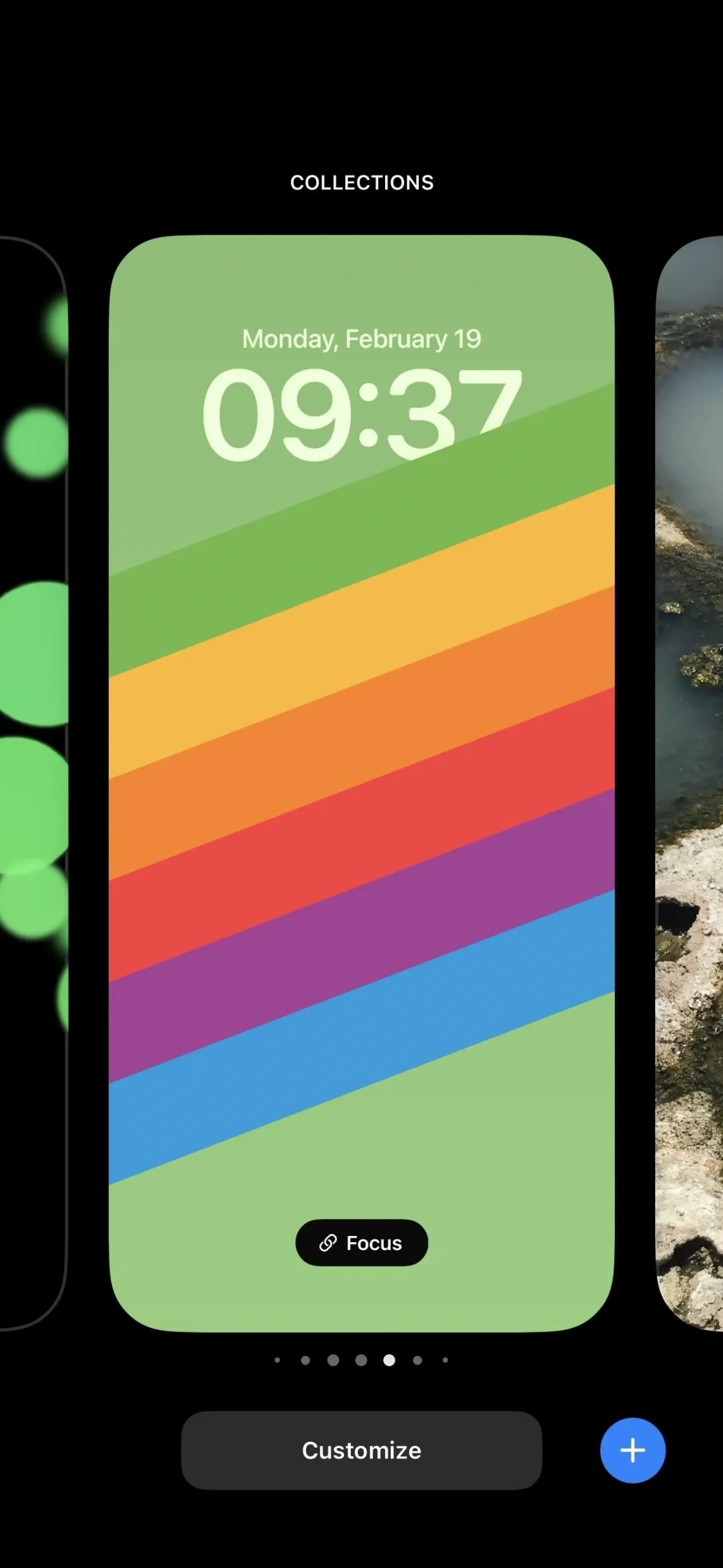
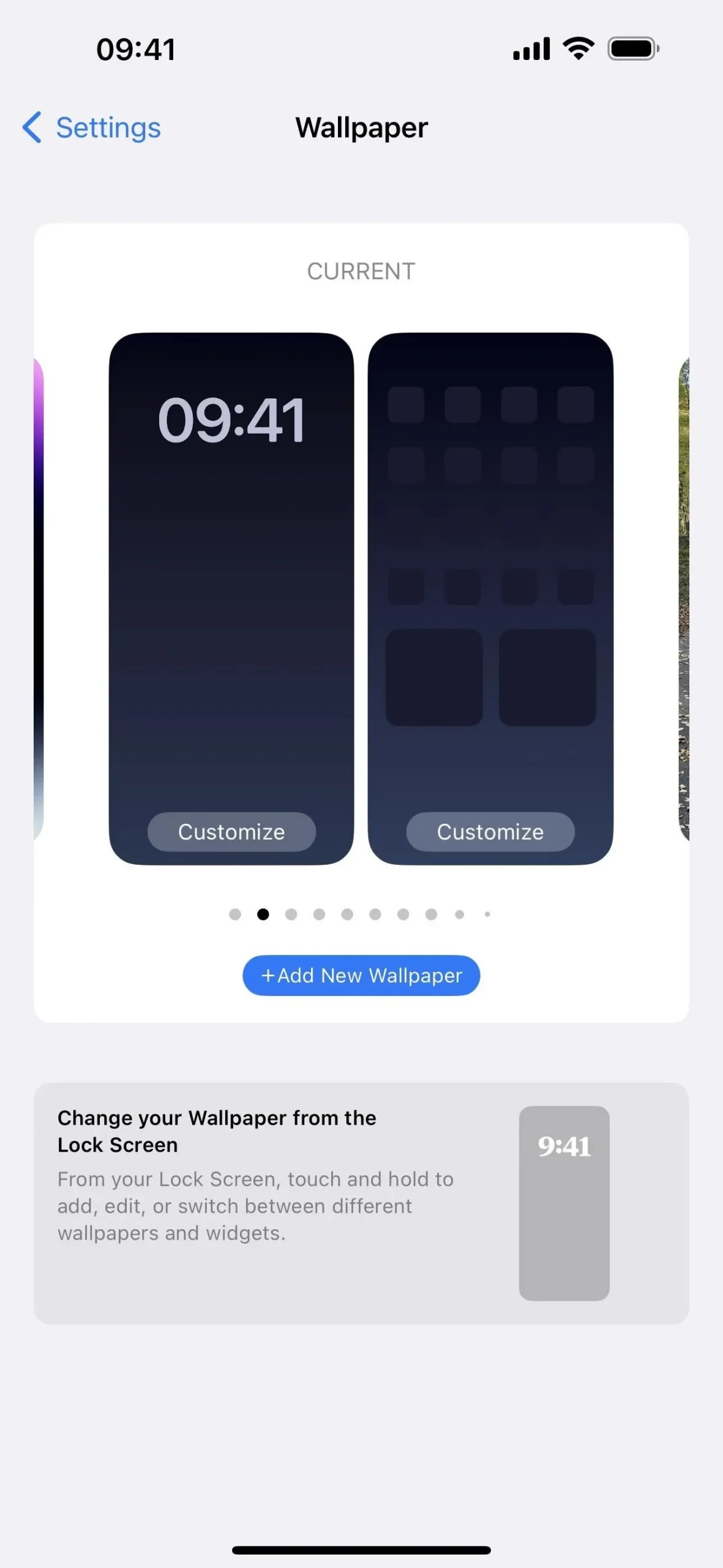
第 2 步:選擇要隨機播放的照片
然後,點擊頂行選項中的「照片隨機播放」。您也可以向下捲動到「照片隨機播放」部分,然後在其中選擇一個選項,例如所有精選照片、僅精選自然照片或僅精選人物。
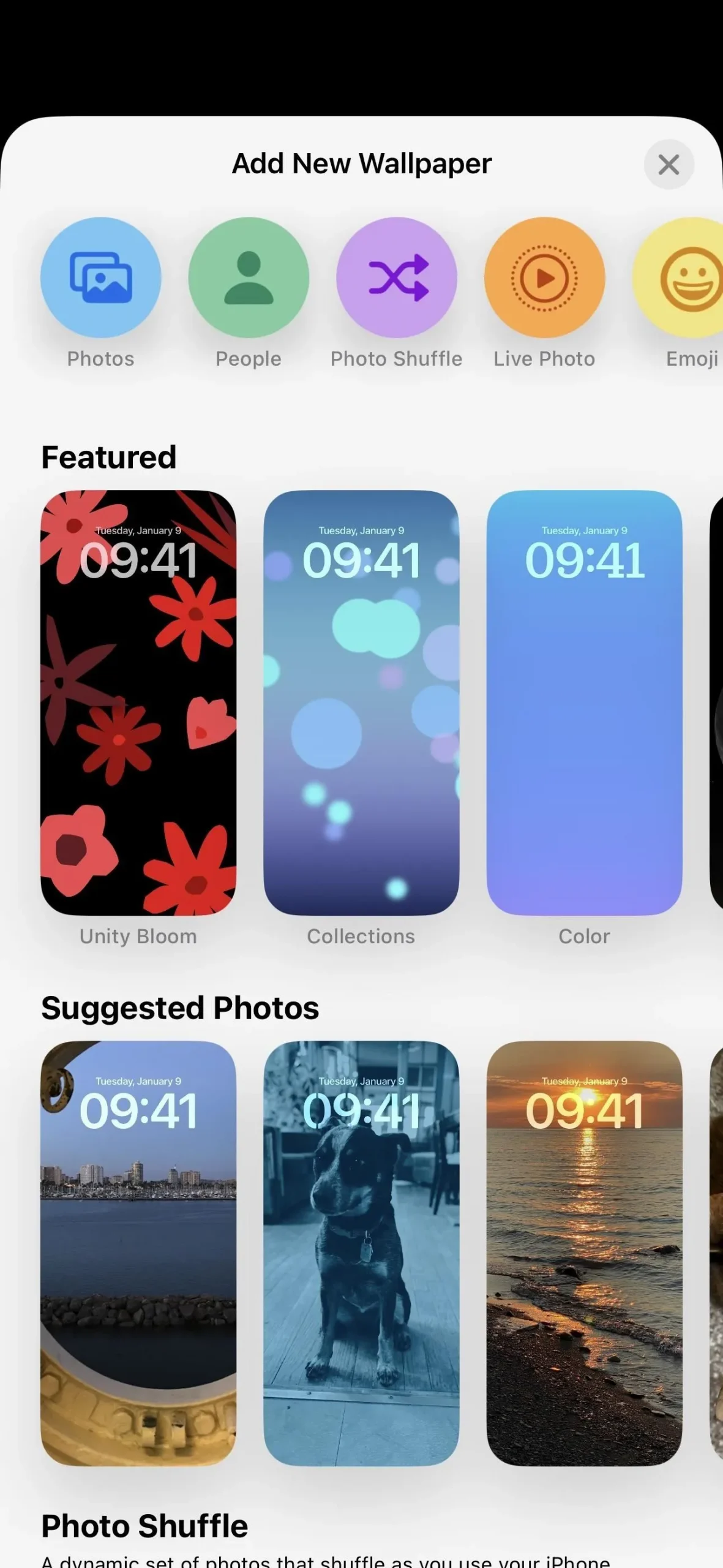
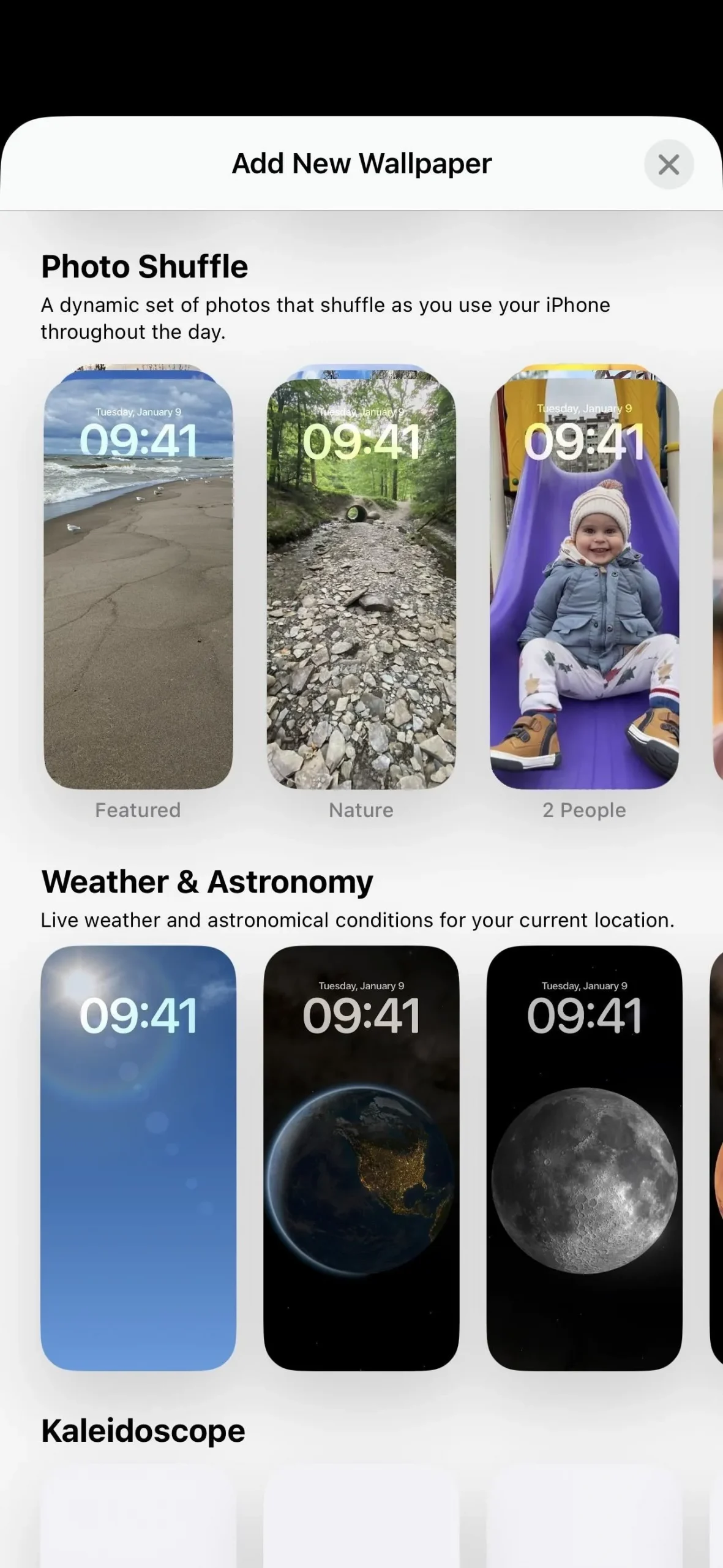
接下來,如果您尚未從上面看到的“照片隨機播放”部分中選擇選項,請選擇圖像在圖庫中的來源;有以下三種選擇:
- 選擇或取消選擇要包含在輪換中的四個特色類別中的任何一個:人物、寵物、自然和城市[下面第一張圖片]。選擇「人員」後,點擊旁邊的藍色「1 人」或「[#] 人員」文字即可在聯絡人清單中新增或刪除聯絡人。
- 選擇“專輯”,然後點擊旁邊的“收藏夾”,從您的資料庫中選擇一個特定的專輯(除非您想堅持收藏夾)[下面的第二張圖片]。
- 點擊底部的「手動選擇照片」即可在圖庫中挑選特定照片,以確保您不希望其他人看到的內容不會出現在鎖定畫面或主畫面上。您最多可以選擇 50 張圖像進行照片隨機播放。選擇所有內容後,點擊「新增」(您隨時可以在以後新增更多照片)[下面的第三張圖片]。
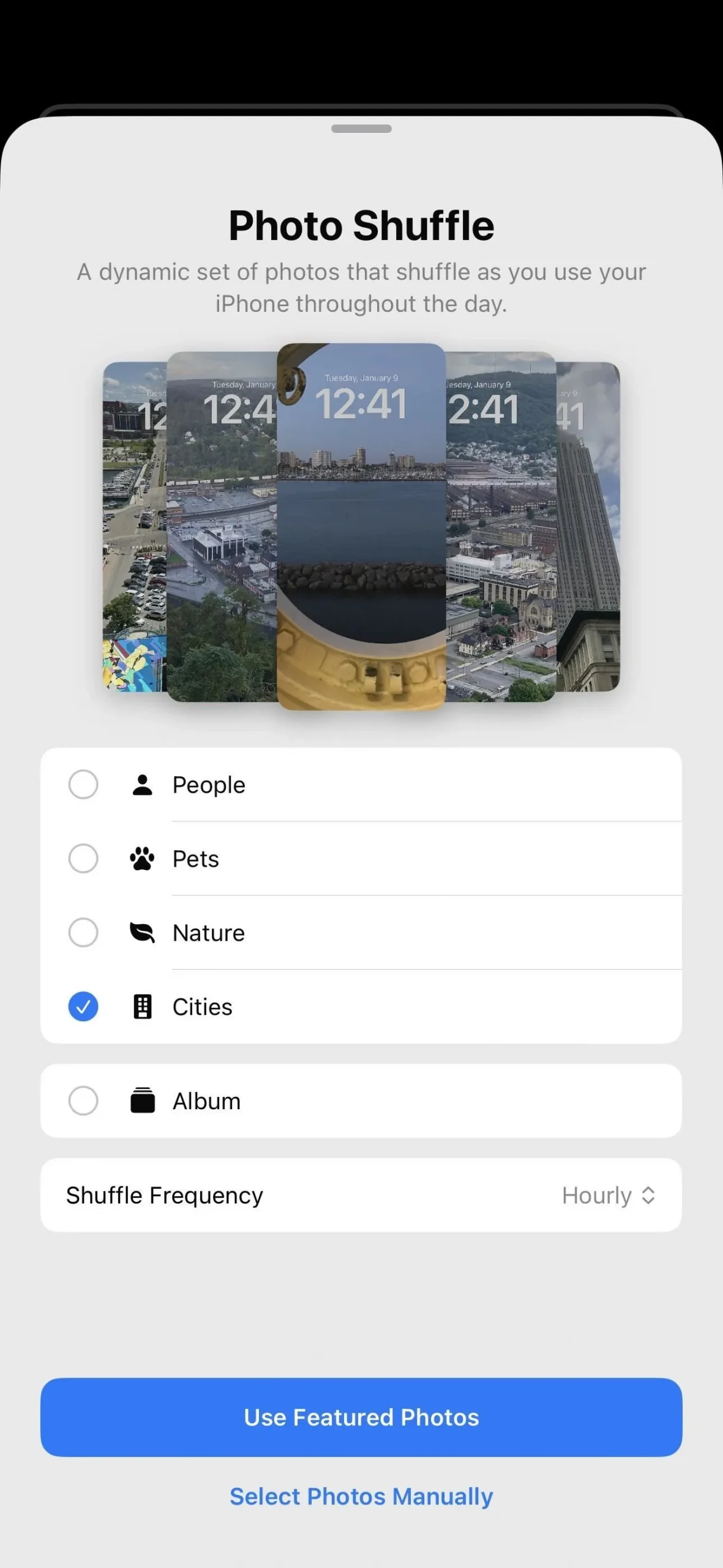
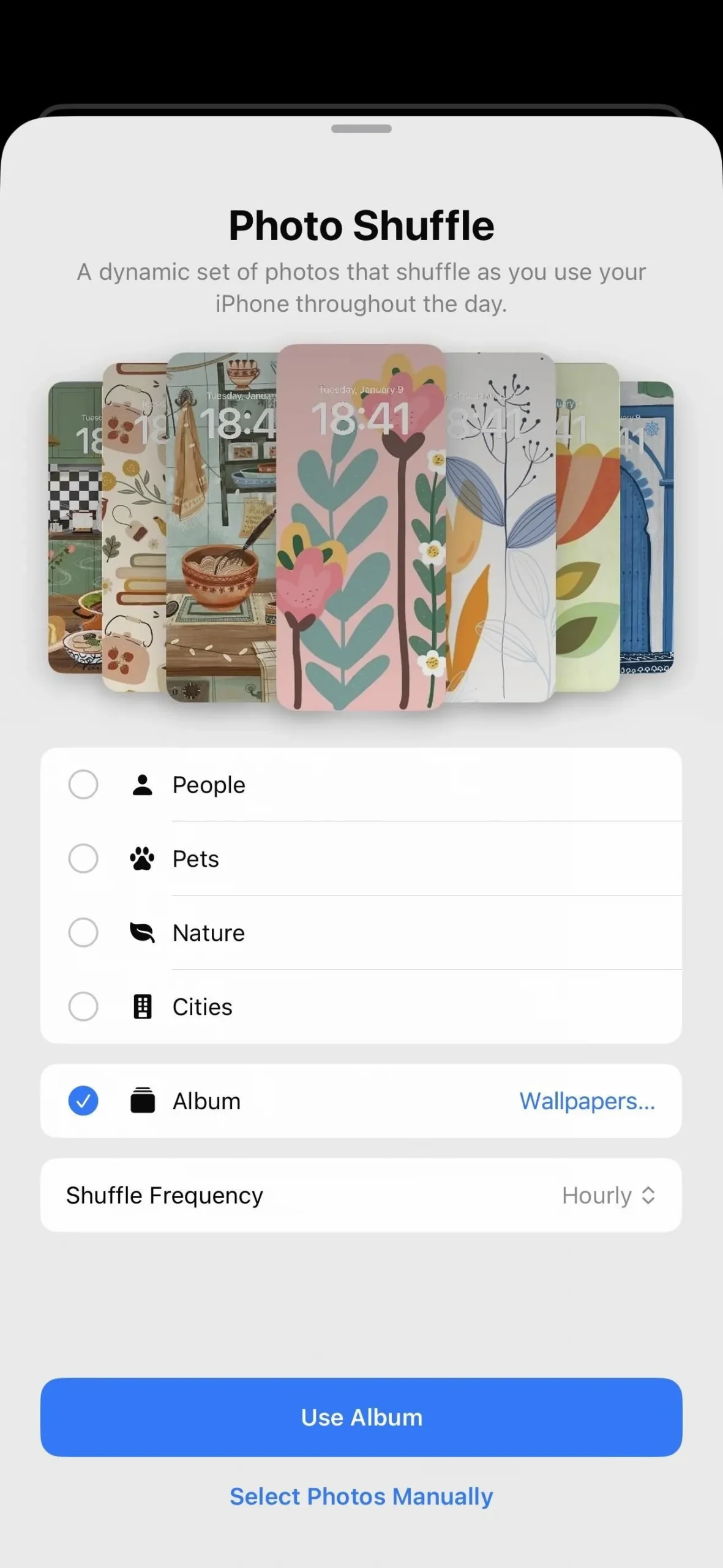
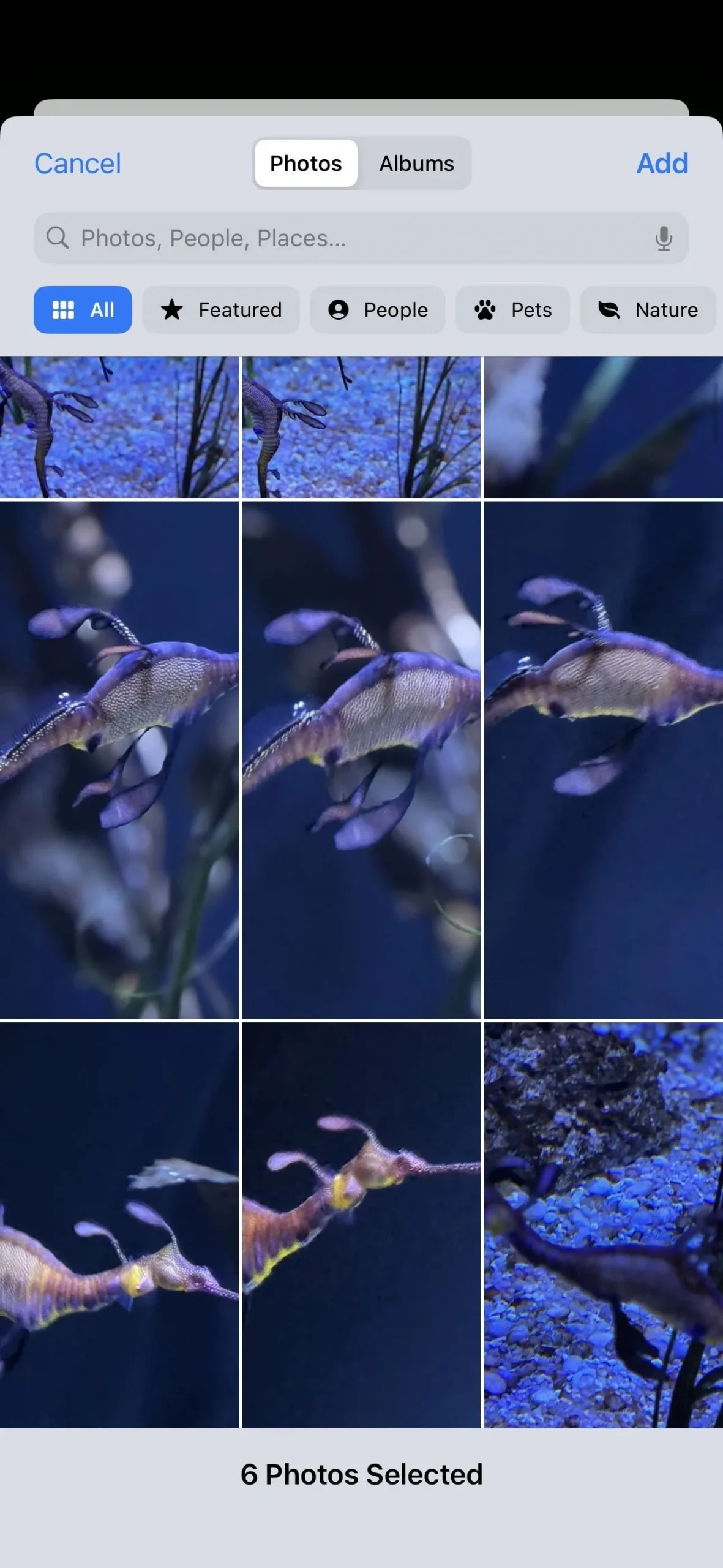
第三步:調整隨機播放頻率
選擇要包含的照片後,點擊「隨機播放頻率」以選擇影像旋轉的頻率:點擊時、鎖定時、每小時或每天。如果您忘記執行此操作或選擇“手動選擇照片”,您將有另一個機會選擇時間。
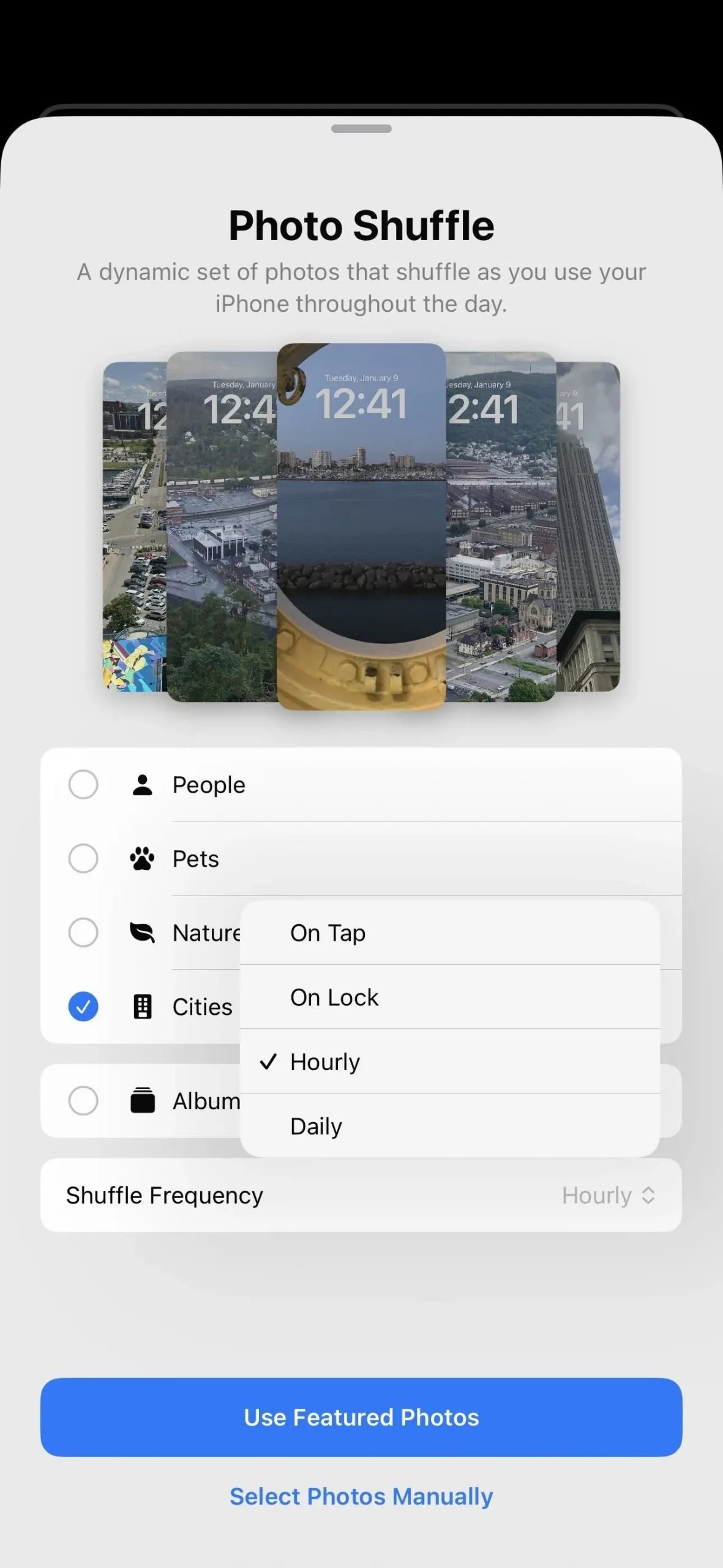
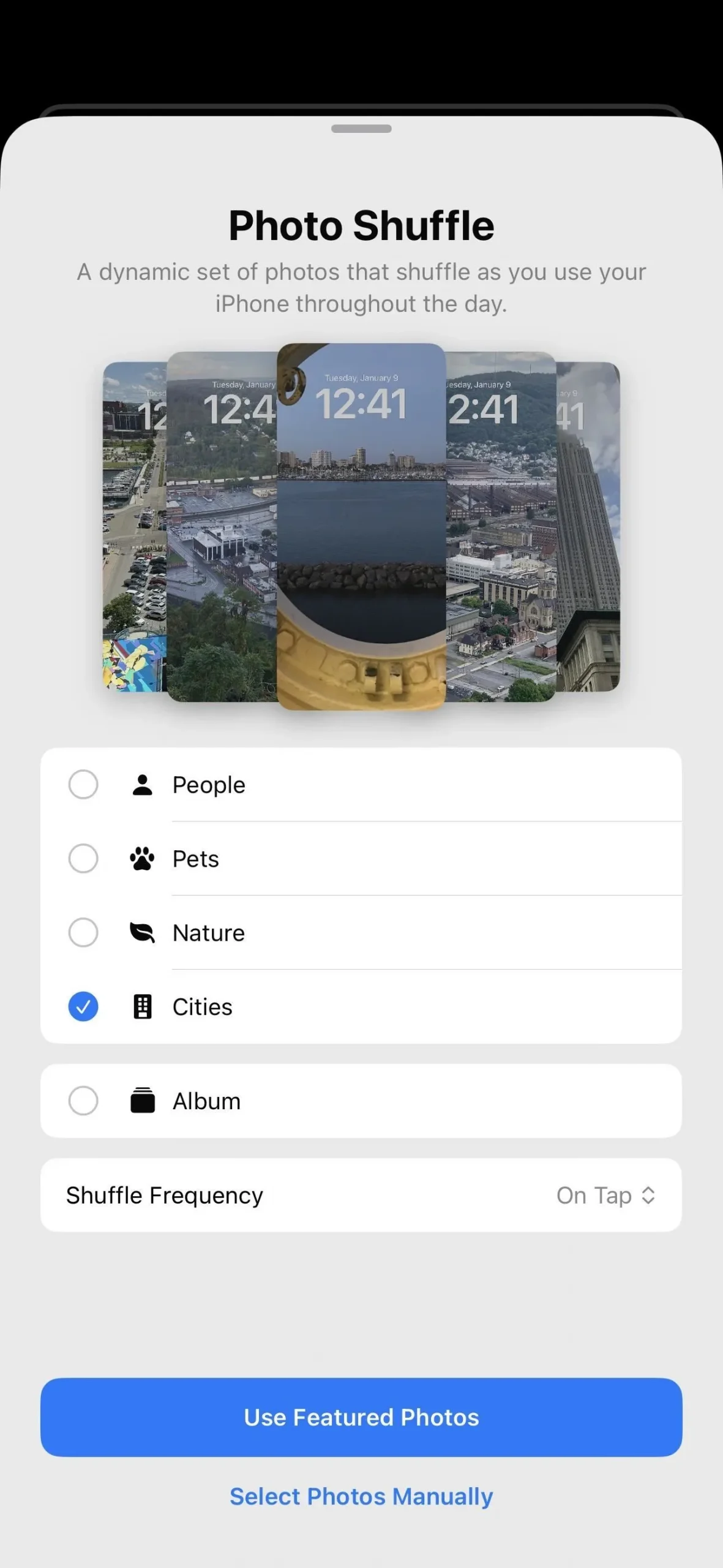
第四步:預覽鎖定螢幕壁紙
點擊「使用精選照片」或「使用相簿」預覽您的新桌布並進行其他自訂。如果您選擇“手動選擇照片”,請在選擇所有所需圖像後點擊“新增”。在預覽中,有多種個人化選項,如下所列。自訂所有內容後,點擊「新增」以設定鎖定螢幕桌布。
微調您的影像:
- 點擊壁紙預覽可在您選擇的圖像之間循環。
- 如果您手動選擇特定照片,則可以捏合放大、縮小影像,或將影像拖曳至所需位置。您可以對佇列中的每張照片執行此操作,它應該記住您的偏好。
- 向左或向右滑動可在自然色、黑白、雙色調和彩色水洗之間進行選擇。您可以點擊後兩者的顏色圖示來選擇不同的顏色樣式。
- 點選左下角的「選擇相簿」圖示以調整顯示的影像。對於任何特色類別,您可以新增或刪除主題甚至人員。對於特定專輯,您可以更改它。對於手動選擇的圖片,您可以刪除一些或添加更多。
調整您的小工具:
- 點擊時間即可變更字體、字體大小和顏色。
- 點擊日期即可將其替換為不同的鎖定螢幕小工具。
- 點擊時間下方的“新增小工具”,最多可新增四個鎖定螢幕小工具。
點選更多 (•••) 至:
- 更改隨機播放頻率。如果您手動選擇照片並且之前沒有機會執行此操作,則此功能非常有用。
- 開啟或關閉深度效果。啟用此功能後,某些圖像的主題可能會在部分時間內出現。當您新增低於時間的小工具時,此選項將被停用。
- 擴展壁紙(如果您手動選擇圖片)以獲得不同的視角。
- 顯示照片庫中的影像,這將退出目前的桌布會話。
- 停止目前影像的精選(如果您選擇了精選選項)。
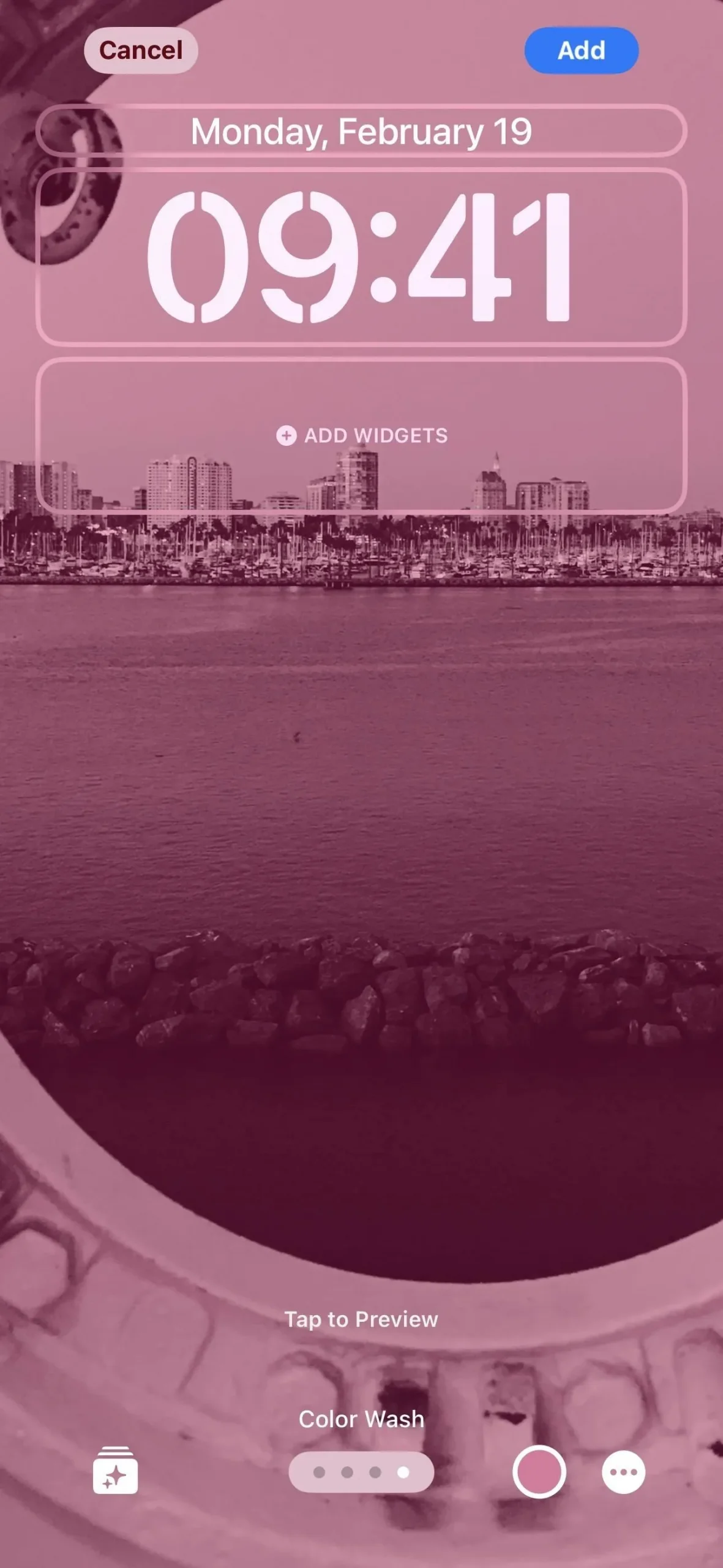
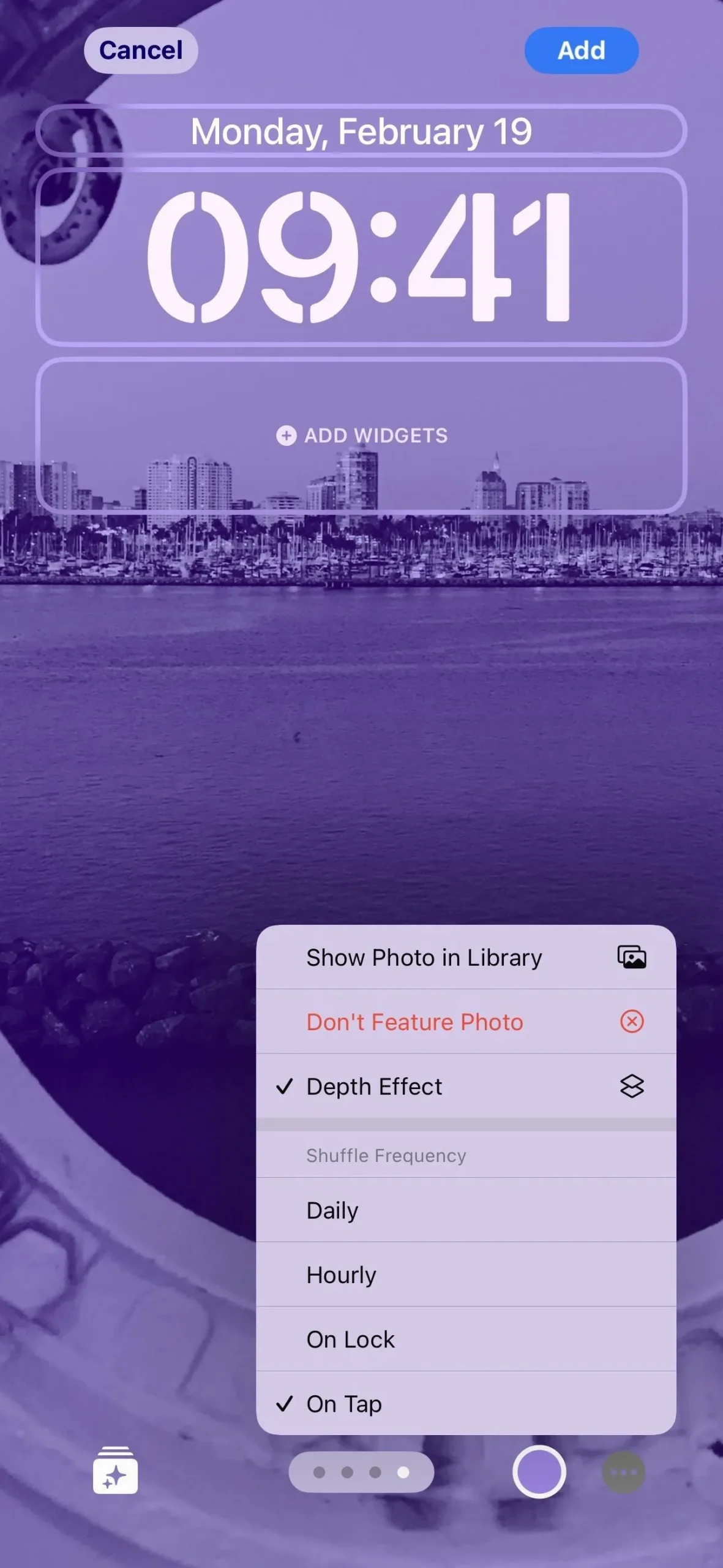
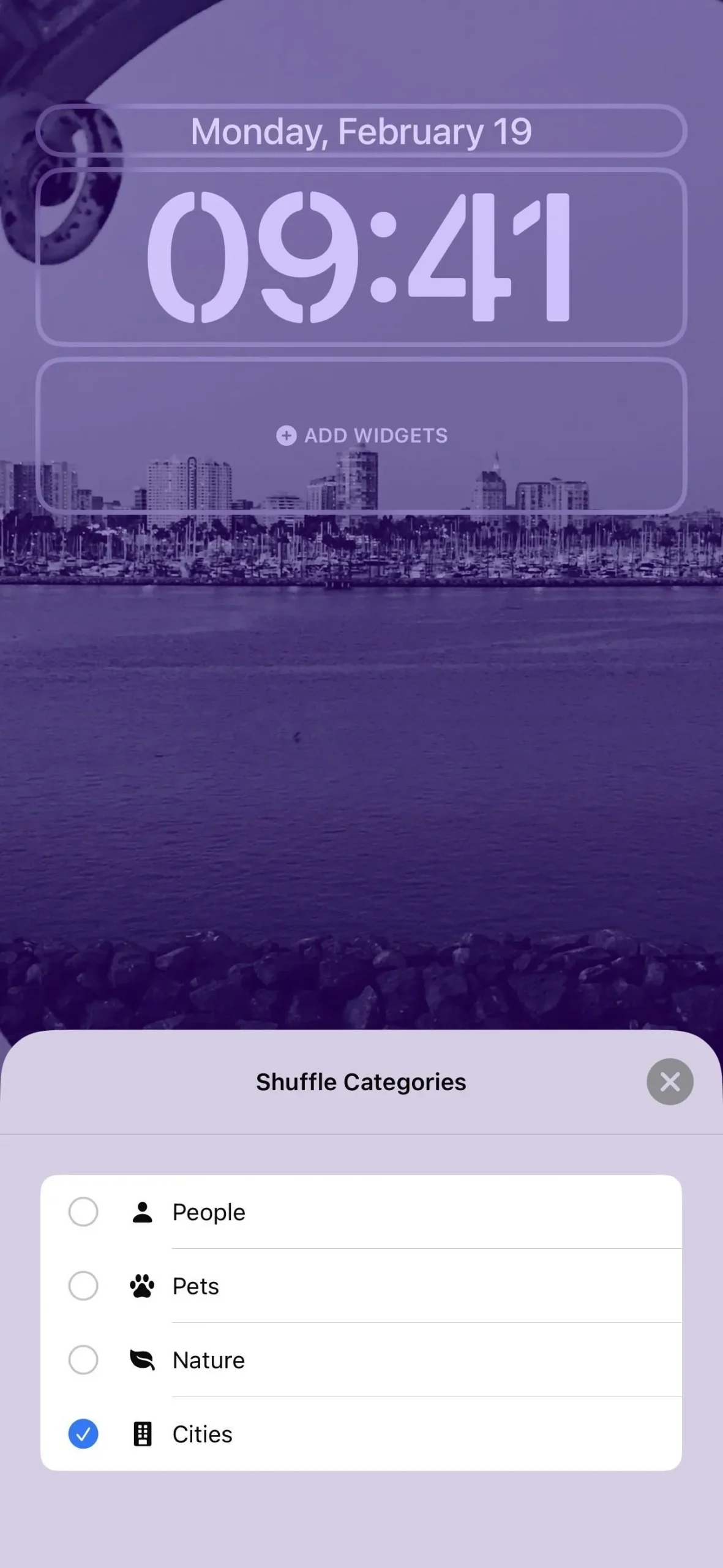
第 5 步:選擇您的主螢幕桌布
現在,系統會提示您「設定為壁紙對」或「自訂主螢幕」。第一個選項將使用與鎖定螢幕桌布相同的顏色樣式作為主螢幕背景,但它也會模糊圖像,因此它是更輕鬆查看所有主螢幕圖示和小工具。為了避免模糊,請選擇後一個選項,然後關閉“模糊”按鈕並點擊“完成”。
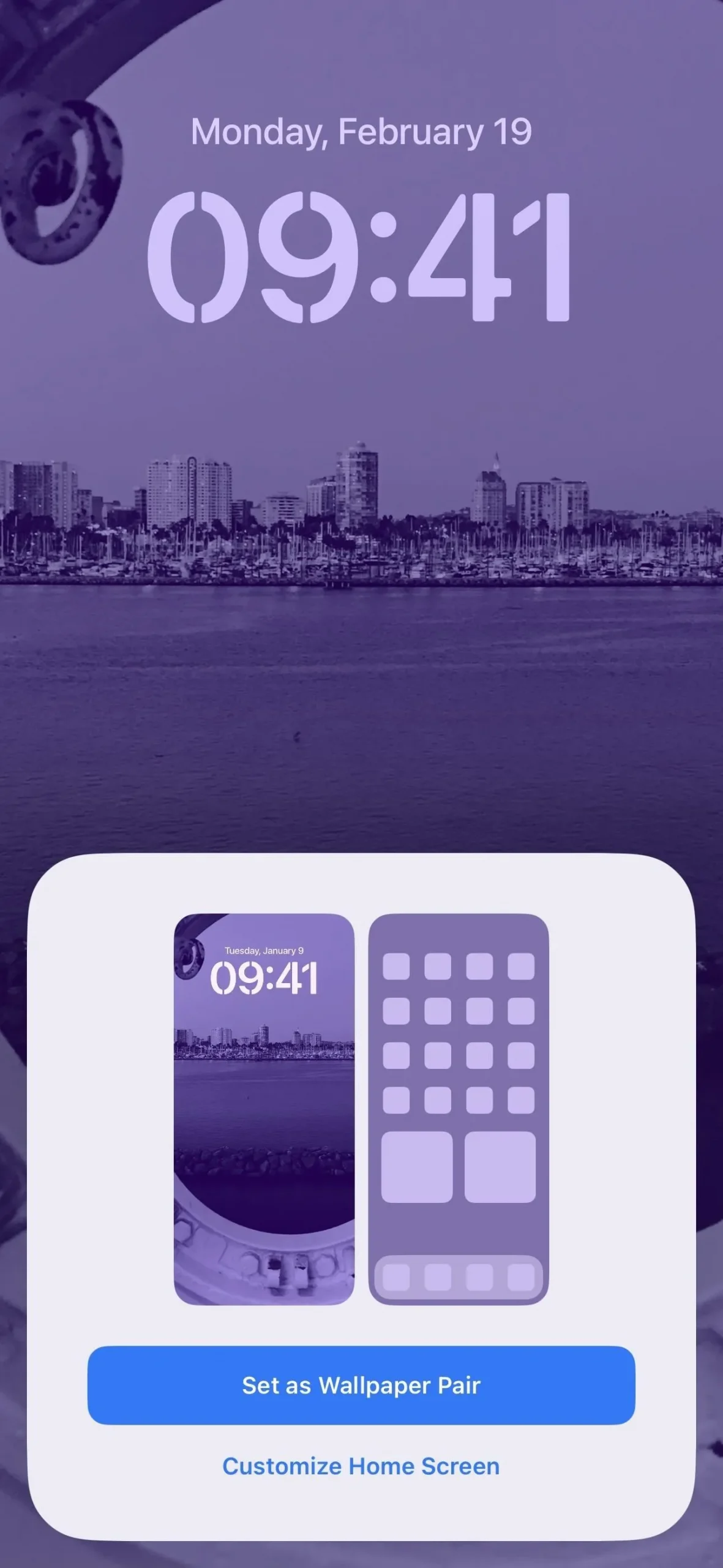
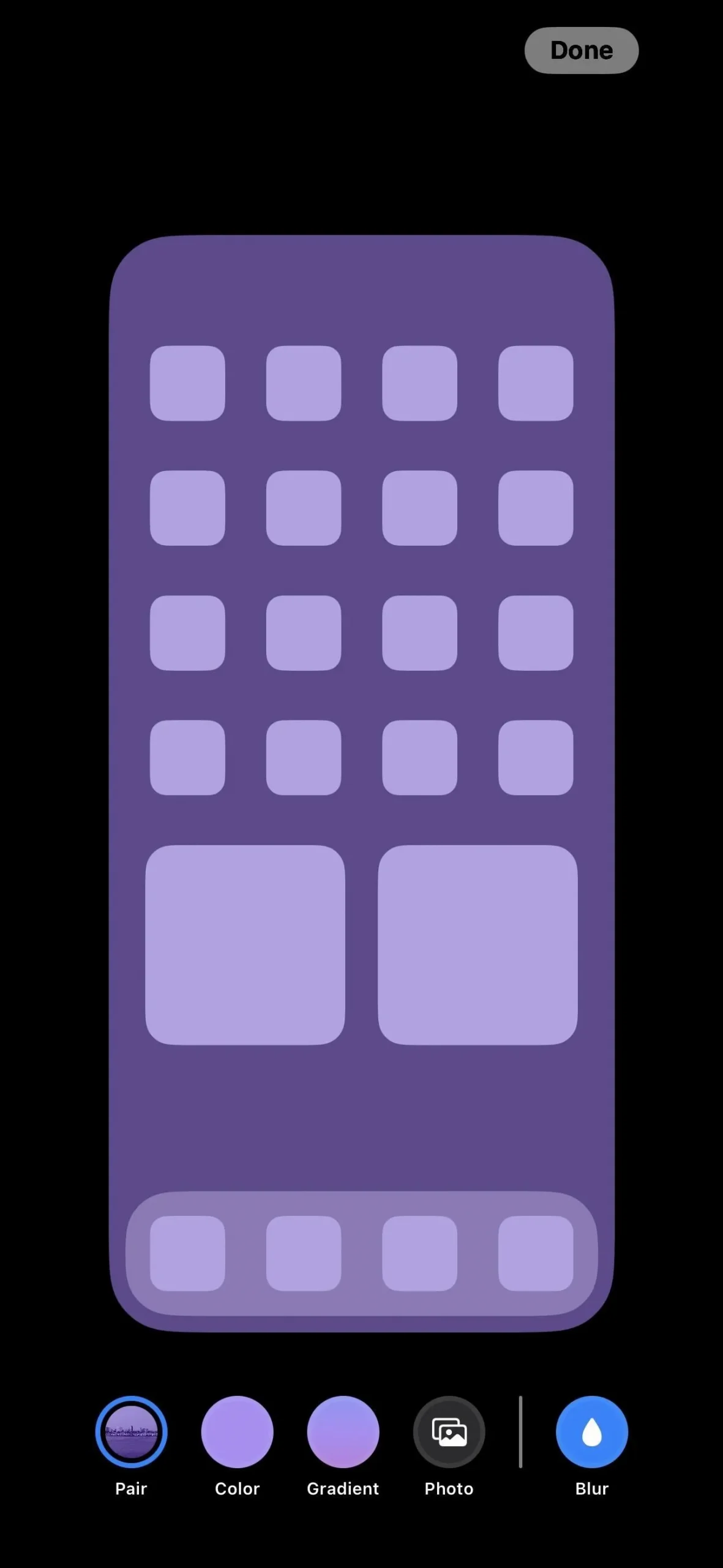
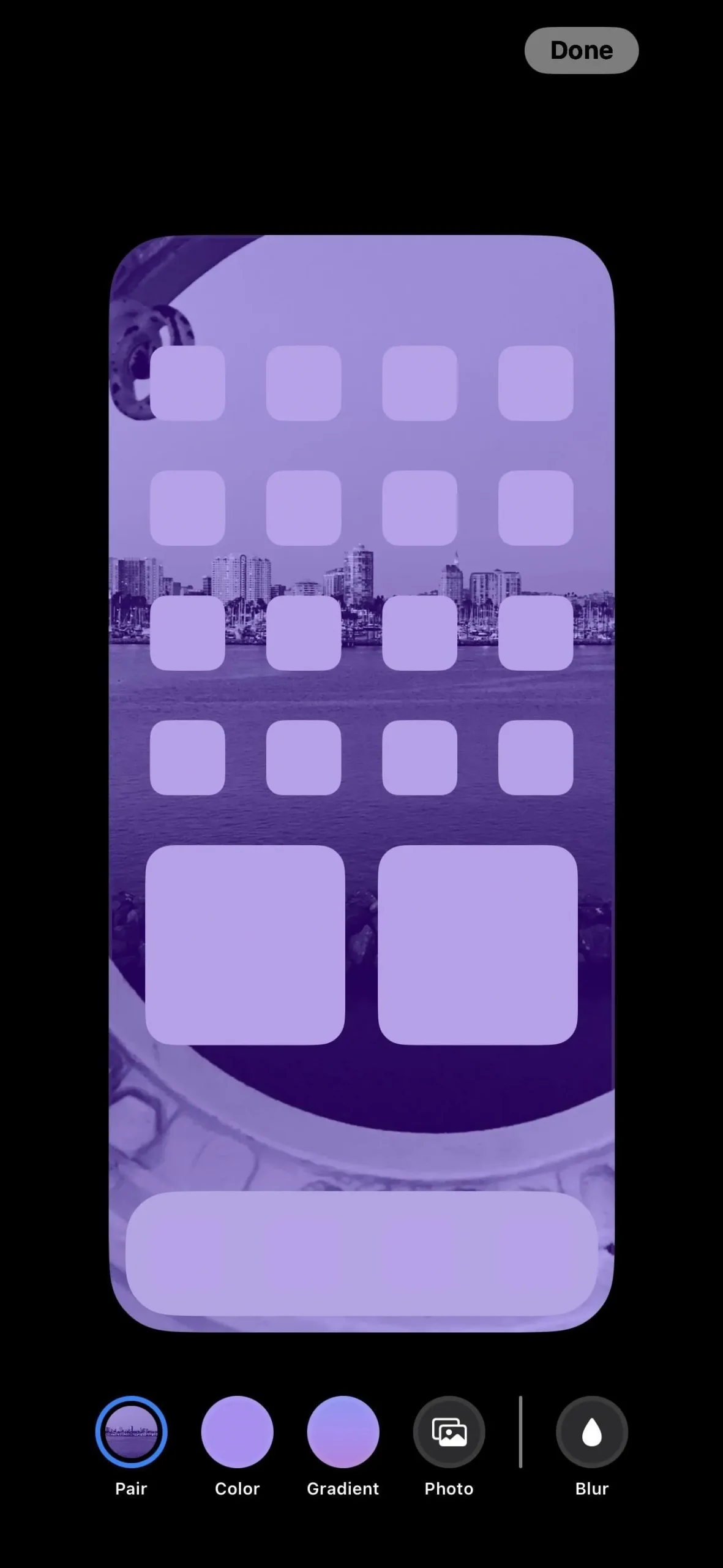
第 6 步:測試你的新照片洗牌桌布
現在,您可以測試您的新桌布。在主畫面上,您的選擇將模仿您為鎖定螢幕桌布選擇的任何內容,無論是模糊還是不模糊。
在鎖定畫面上,甚至當您下拉通知中心時,您都可以看到鎖定螢幕背景。如果您選擇點擊時更改圖像,請點擊桌布並查看它的變化。否則,請等待一個小時、一整天,或直到下次鎖定 iPhone 時。
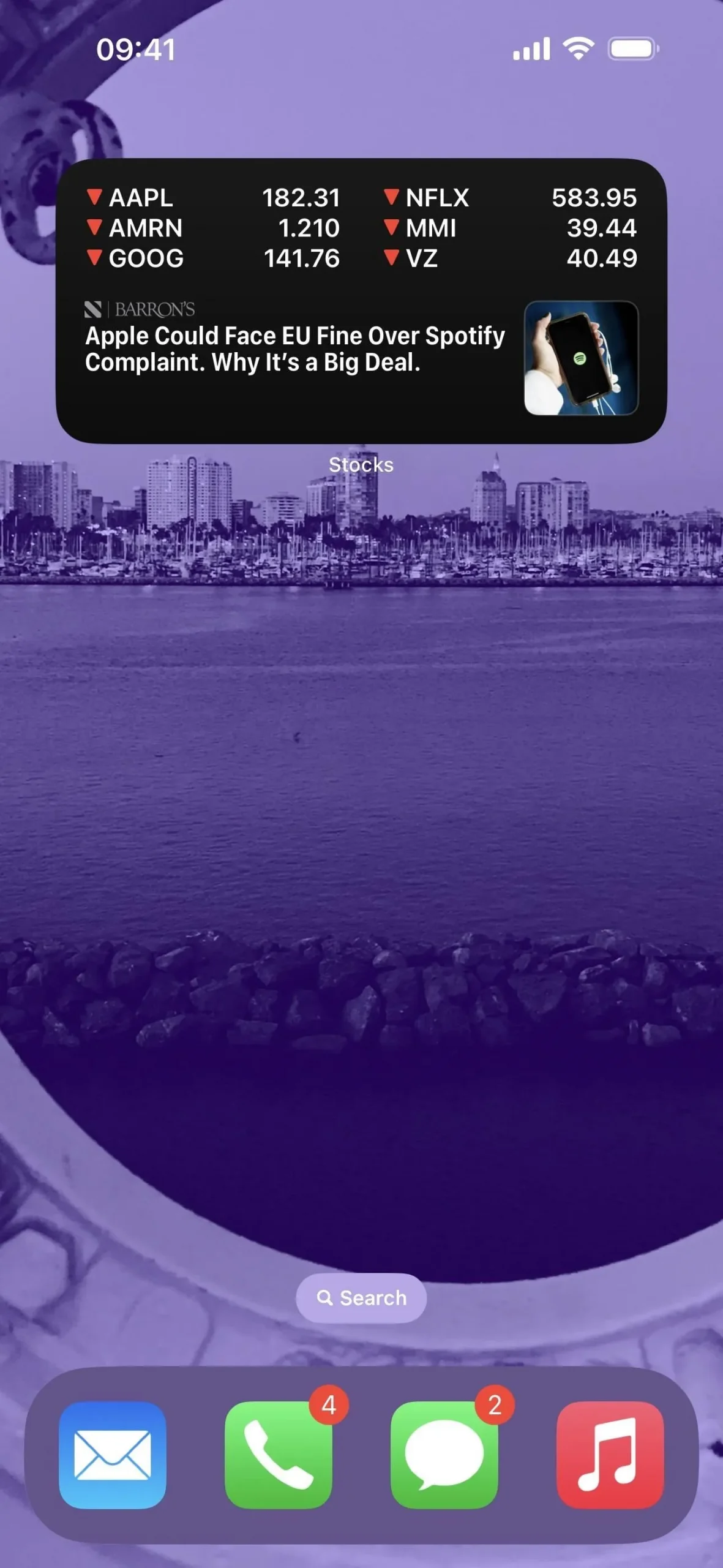
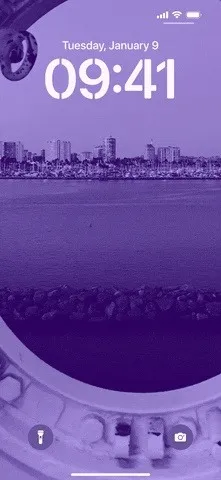
優化您的體驗
要充分享受旋轉壁紙功能,請考慮以下事項:
- 優化電池使用:旋轉壁紙會消耗更多電池。使用靜態影像或延長輪換間隔以節省電量。
- 策劃您的收藏:定期更新您的收藏,讓您的體驗保持新鮮感和吸引力。
- 利用 iCloud 照片:利用 iCloud 照片進行無縫同步,確保您的照片集在不同裝置上更新。
無論您選擇舒緩的自然圖像、充滿活力的壁紙來提升心情,還是選擇您所愛的人或寵物的最喜歡的照片,您一定會喜歡每天探索這個美麗的功能。
發佈留言